Cómo usar Split View Multitasking en iPad con iOS 10 y iOS 9
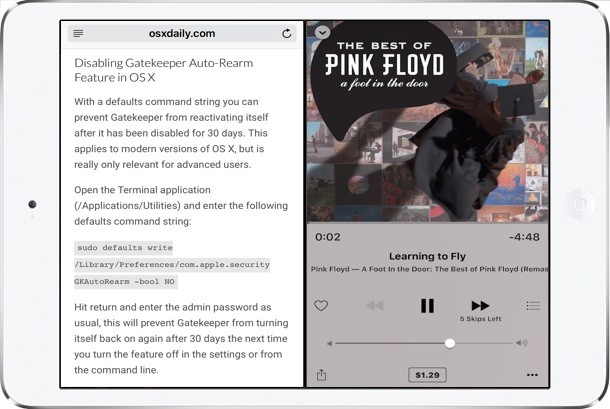
Las últimas versiones de iOS para iPad incluyen una excelente función multitarea llamada Split View, que, como resulta, permite a los usuarios dividir la pantalla del iPad entre dos aplicaciones activas una al lado de la otra. Los usuarios de iPad y iPad Pro pueden ajustar el tamaño de cada panel de aplicaciones o ocupar la misma cantidad de espacio, lo que permite a los usuarios utilizar esencialmente dos aplicaciones al mismo tiempo.
Esta guía le muestra cómo usar Split View multitarea en iPad con iOS 10 o iOS 9.
Cómo ingresar a Split View en iPad
Insertar y usar Split View en iPad es fácil y es básicamente una extensión de la función Slide Over de iOS, así es como funciona:
- Abra una aplicación en su iPad como de costumbre, como Safari, esta será una de las aplicaciones colocadas en el modo Vista dividida
- Ahora deslice el dedo hacia la pantalla del iPad de derecha a izquierda, mostrará la barra lateral de la pantalla Slide Over con un selector de aplicaciones
- Elija la otra aplicación que desea compartir desde la pantalla Slide Over (en este ejemplo, la aplicación Música)
- Ajuste el tamaño de los paneles de la pantalla de Vista dividida tocando y sujetando la línea vertical de la barra que separa las dos aplicaciones y deslizando el dedo hacia la izquierda y hacia la derecha hasta el tamaño de pantalla deseado para cada aplicación.
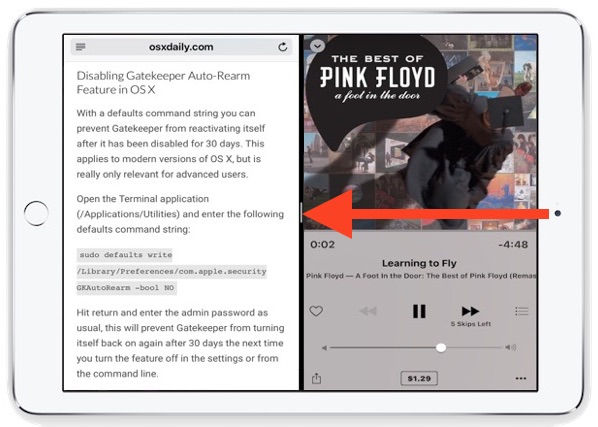
Las dos aplicaciones estarán una al lado de la otra en vista dividida:
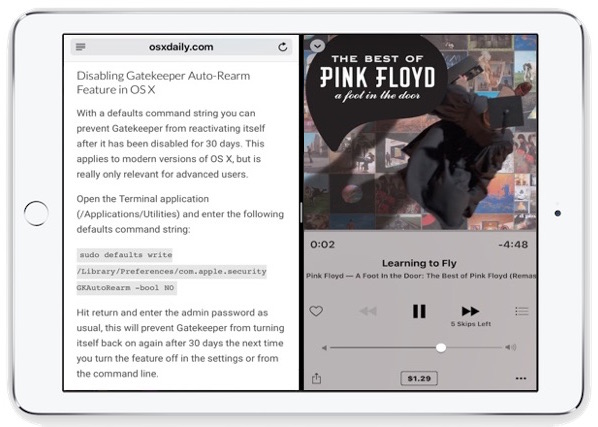
Por lo tanto, insertar aplicaciones en Split View en iPad es bastante fácil.
La función realmente brilla en el iPad Pro con su pantalla grande, especialmente con aplicaciones de productividad, y cuando se usa un teclado externo, porque un teclado externo abre más espacio en la pantalla (y escribir en uno es más fácil para la mayoría de las personas). personas).
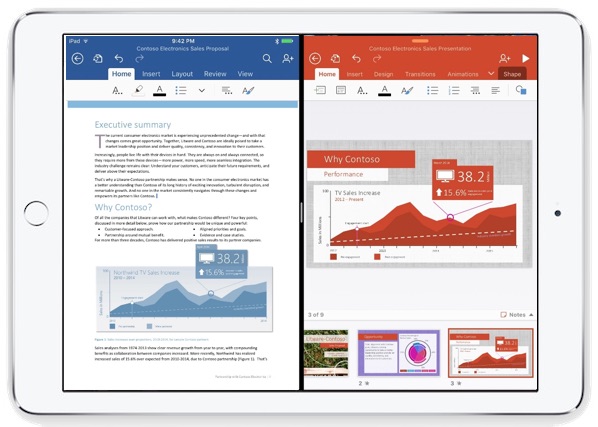
Cómo salir de Split View en iPad
Para salir de Split View en iPad tiene dos opciones, puede hacer cualquiera de las siguientes:
- Toque y arrastre la línea vertical entre las aplicaciones de pantalla dividida y arrástrela hacia la derecha, cerrando efectivamente la segunda aplicación
- O presione el botón Inicio en el iPad para salir de ambas aplicaciones desde la pantalla dividida
Esta función de pantalla dividida multitarea solo está disponible en las últimas versiones de iOS y los últimos modelos de iPad, incluidos iPad Air 2, iPad Mini 4 y iPad Pro, y cualquier otra cosa con iOS 9 o posterior. La serie iPad Mini carece de la función Split View, probablemente debido al tamaño de pantalla más pequeño de ese dispositivo, y aunque los modelos de iPad más antiguos pueden admitir Split View, no tienen la función disponible en este momento.
Los usuarios de Mac encontrarán que Split View en el iPad es bastante similar a Split View en macOS X, aunque se podría argumentar que Mac tiene una menor necesidad de aplicaciones de pantalla dividida, dada la capacidad a largo plazo de Mac OS para realizar múltiples tareas. con muchas aplicaciones en pantalla simultáneamente, una experiencia típica y esperada en una computadora de escritorio y portátil, pero que solo ahora llega al mundo de las tabletas e iOS.
Split View y Slide Over son solo dos de las nuevas funciones multitarea disponibles para los usuarios de iPad con las últimas versiones de iOS. Otro gran truco multitarea es usar la imagen en modo Imagen en el iPad, lo que le permite deslizar una ventana de video flotante sobre otras aplicaciones activas para que pueda ver películas o transmisiones de video mientras realiza otro trabajo.
Si tiene problemas o está confundido acerca de cómo funciona Split View en iOS en los últimos modelos de iPad, este video a continuación debería ayudarlo a aclarar las cosas:
La vista dividida, como Slide Over y Picture in Picture, es realmente una de esas funciones que debe probar usted mismo. Tenga en cuenta las limitaciones de hardware e iOS para esta función, y si no puede encontrar Split View para funcionar en su iPad, simplemente no es un modelo lo suficientemente nuevo para que Apple admita aplicaciones de pantalla dividida.
